关于 Bandizip for macOS
Bandizip 与 Bandizip365 比较
Bandizip 与其他压缩软件相比较
功能与技术术语
如何使用多核压缩
如何在访达右键菜单使用Bandizip
如何将Bandizip设置为默认压缩软件
如何在 Mac 上打开 RAR 文件
如何使用Bandizip在Mac系统上打开ALZ和EGG文件
如何使用智能解压至此
如何使用Bandizip对大文件进行分卷压缩
如何查看压缩文件内文件列表
如何在不解压的情况下修改压缩文件
如何给压缩文件设置密码
如何加密压缩文件内文件名
如何预览压缩文件内图像、文档和音频文件
如何使用 Bandizip 内置图像查看器
如何在删除压缩文件时将其移至回收站
如何使用预设功能进行压缩
如何使用并行解压功能
如何使用密码管理器
如何自动填充密码
如何使用“修复存档”
如何使用密码恢复器
故障排除
如何解决无法自动检测代码页
“错误 22": 运行 MacOS Catalina 的 Mac上,访达无法提取现有的 ZIP 压缩包。
分卷压缩文件无法被解压
如何解决报错显示:必须拆分压缩包
用 Bandizip 解压的应用文件打不开
打开压缩文件时间过长
文件的标识图标未出现在访达中
访达边栏中的外置硬盘图标无法正常显示。
Bandizip 的右键菜单未出现在云同步文件夹
如何解决在 Safari 下载压缩文件后自动解压的问题
如何在 Ventura 使用 Bandizip 右键菜单
Chrome 下载的文件无法打开
Sonoma 上将文件压缩到外置存储空间中却未出现
如何在 Sequoia 上使用 Bandizip 的右键菜单
如何解决韩文文件名字素分解的问题(Unicode 规范化、NFC/NFD)
如何为 Bandizip 启用 App Nap 功能
如何在 访达 的右键菜单中隐藏 Bandizip 的服务
无法卸载Bandizip
卸载 Bandizip 后,Finder 文件图标无法还原,如何排除故障?
无法安装从App Store下载的Bandizip
在 App Store 购买的 Bandizip 如何申请退款
如何在 App Store 管理 Bandizip 365 订阅
如何取消 Bandizip 365 订阅
如何查看压缩文件内文件列表
Bandizip 提供文件列表功能,即在不解压的情况下显示压缩文件内有哪些文件。 使用 Bandizip 打开压缩文件,就会列出压缩文件里的文件。 文件列表不仅提供文件名称,还提供每个文件的大小、类型(格式)和修改日期等各种信息。
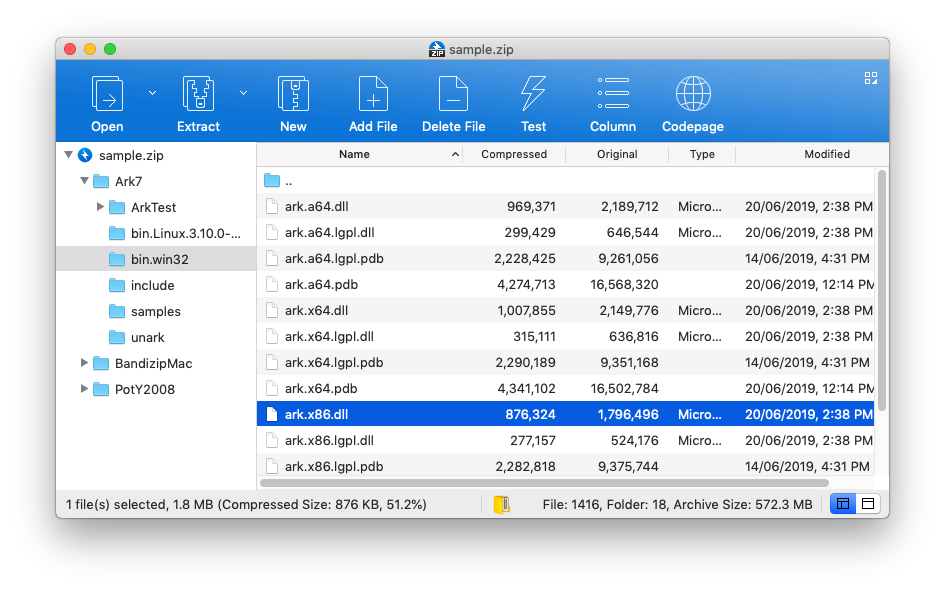
Bandizip 利用文件列表功能,还提供几个方便好用的功能。
只解压部分文件
使用 Bandizip,可以选择压缩文件内某一文件进行解压。
- 用 Bandizip 打开压缩文件,在文件列表中选择要解压的文件。 也可以在文件列表上拖动鼠标一次选择多个文件。
- 右击需要解压的文件后,点击“解压所选文件……”。 亦可将所需文件直接拖放到桌面或指定文件夹上。
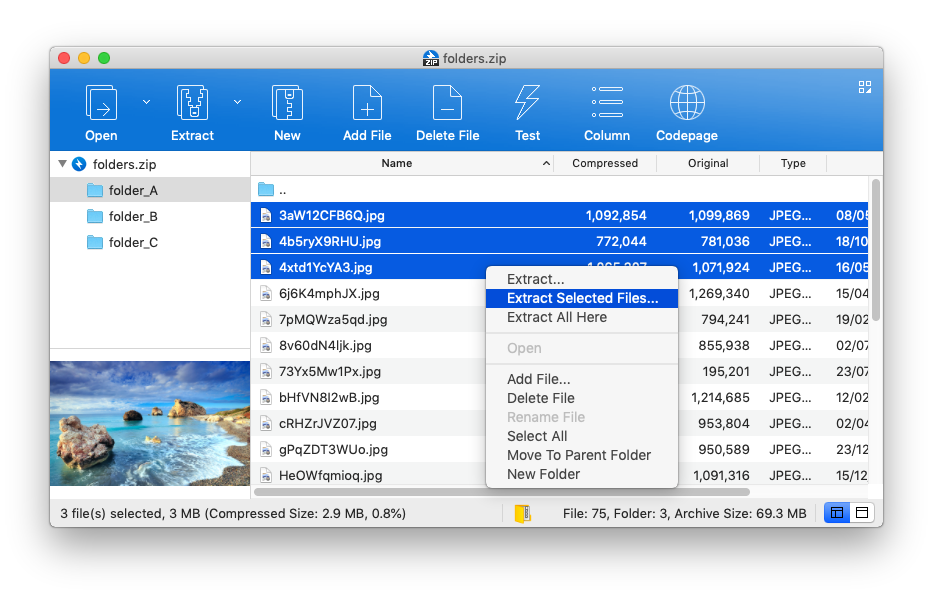
如何跳过解压直接打开压缩文件内文件
使用 Bandizip,可以在不解压的情况下,直接打开压缩文件内文件。 双击文件列表中所需要的文件,Bandizip 就会将文件自动解压到临时文件夹中。
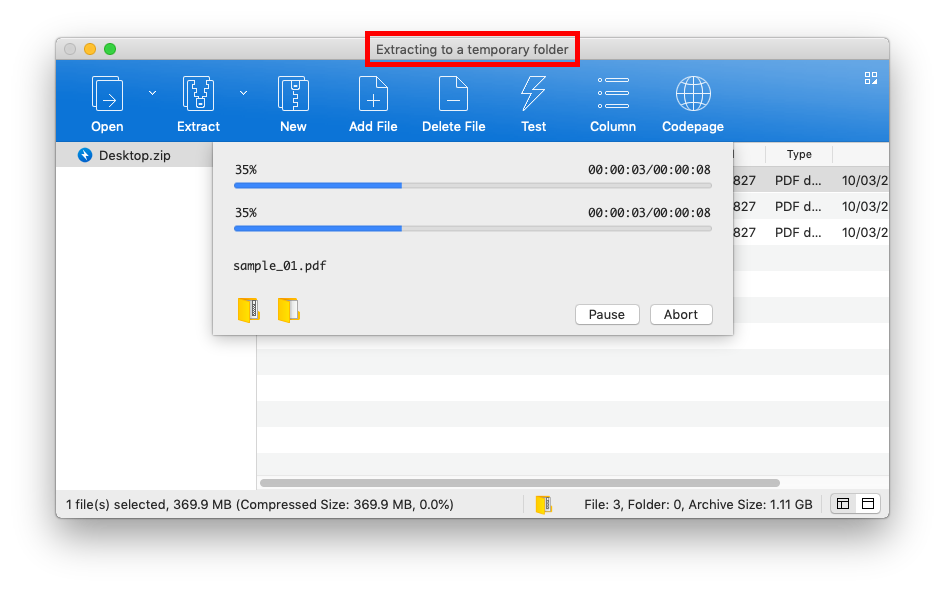
解压到临时文件夹的文件,在退出 Bandizip 时会自动删除。


